Como receber alertas de hora de dormir com base na hora em que você precisa acordar

Como receber alertas de hora de dormir com base na hora em que você precisa acordar
Um teclado numérico pode parecer frívolo, especialmente se você tiver que comprar um laptop maior para conseguir um. Muitos usuários trabalham com as teclas numéricas na parte superior das teclas do alfabeto e não precisam de um teclado numérico dedicado.
Para usuários que trabalham com números, por exemplo, planilhas ou software de contabilidade, um teclado numérico é essencial. Os usuários podem obter teclados com um teclado numérico integrado ou podem conectar um externo ao sistema por meio de uma porta USB.
O teclado numérico não funciona no Windows 10
O teclado numérico, na maioria das vezes, faz parte do teclado. Se o teclado do seu sistema estiver funcionando, é lógico que o número também funcionará. Caso o teclado numérico não esteja funcionando, execute as verificações básicas abaixo e tente as correções listadas abaixo.
Verificações básicas
Se você não conseguir inserir números no Bloco de notas e conectar um teclado diferente ao sistema, tente as correções listadas abaixo.
1. Ligue o Numlock
O teclado numérico da maioria dos teclados pode ser ativado ou desativado. Há uma tecla dedicada para ele no teclado. Procure a chave e toque nela. Tente inserir números no teclado numérico. Se funcionar, você pode configurar o Windows 10 para manter o num lock o tempo todo.
2. Desative os scripts
Se você estiver executando scripts que modificam o comportamento das teclas do teclado, adicione atalhos de teclado personalizados ou remapeie uma tecla para outra, desative todos eles. Eles podem não ter sido escritos corretamente ou podem estar desativando o teclado numérico para funcionar.
3. Marque as configurações de facilidade de acesso
Certifique-se de que as configurações de facilidade de acesso não estejam impedindo o funcionamento do teclado numérico.
4. Verificação de hardware
Os teclados podem ser danificados fisicamente. Se o teclado numérico não estiver funcionando, mas todas as outras teclas estiverem, verifique se alguma entrada é detectada quando elas são pressionadas com um teste de teclado .
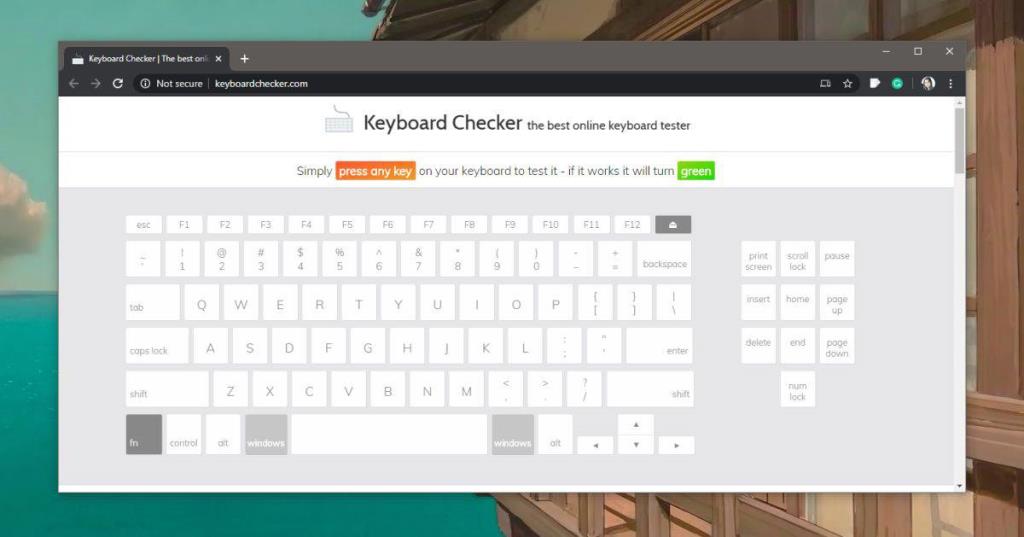
Conclusão
Os usuários que estão acostumados com um teclado numérico descobrirão que trabalhar sem ele é entediante. Infelizmente, com laptops, um teclado numérico quase sempre significa comprar um laptop com uma tela maior e um preço maior. Você pode usar um teclado externo com um laptop que não tenha um teclado numérico no teclado interno, mas é uma solução desajeitada.
Como receber alertas de hora de dormir com base na hora em que você precisa acordar
Como desligar o computador do seu telefone
O Windows Update funciona basicamente em conjunto com o registro e diferentes arquivos DLL, OCX e AX. Caso esses arquivos sejam corrompidos, a maioria dos recursos do
Novos pacotes de proteção de sistema surgiram como cogumelos ultimamente, todos eles trazendo mais uma solução de detecção de antivírus/spam e se você tiver sorte
Aprenda a ativar o Bluetooth no Windows 10/11. O Bluetooth precisa estar ativado para que seus dispositivos Bluetooth funcionem corretamente. Não se preocupe, é fácil!
Anteriormente, analisamos o NitroPDF, um bom leitor de PDF que também permite ao usuário converter documentos em arquivos PDF com opções como mesclar e dividir o PDF
Você já recebeu um documento ou arquivo de texto contendo caracteres desnecessários e redundantes? O texto contém muitos asteriscos, hifens, espaços vazios, etc.?
Muitas pessoas perguntaram sobre o pequeno ícone retangular do Google ao lado do Windows 7 Start Orb na minha barra de tarefas que finalmente decidi publicar isso
O uTorrent é de longe o cliente de desktop mais popular para baixar torrents. Embora funcione perfeitamente para mim no Windows 7, algumas pessoas estão tendo
Todo mundo precisa fazer pausas frequentes enquanto trabalha no computador, pois não fazer pausas aumenta a chance de seus olhos saltarem (ok, não saltarem).







